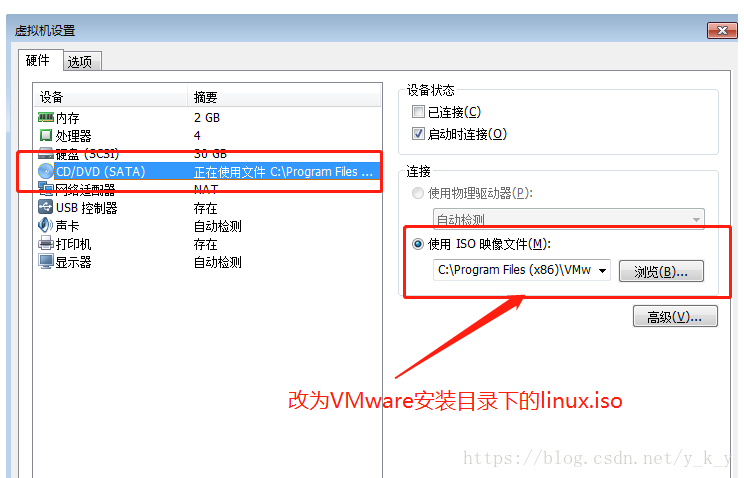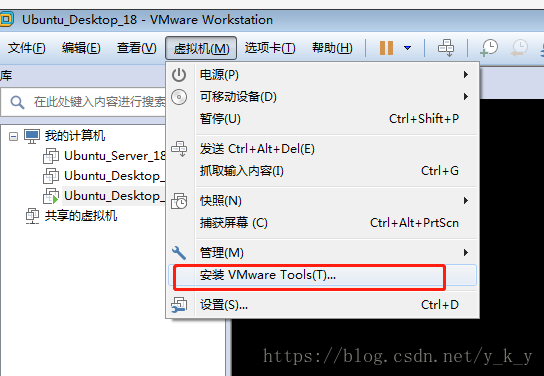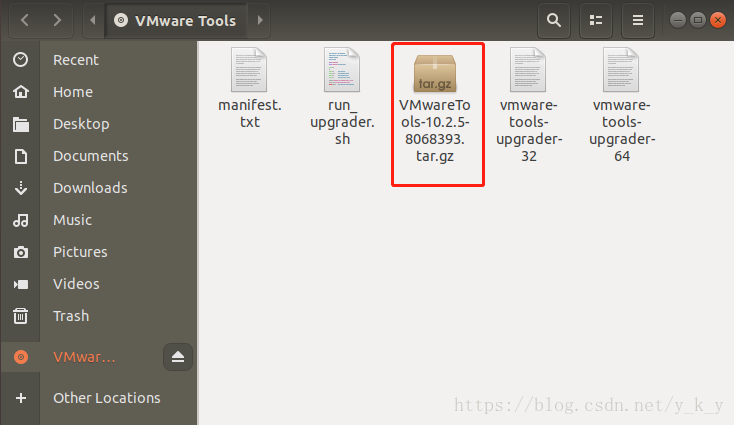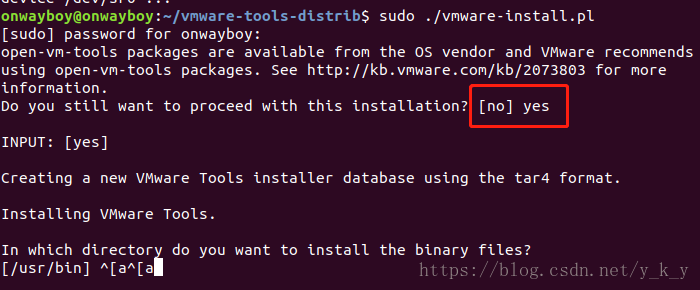VMware 实现主机与虚拟机间文件的复制与拖放 |
您所在的位置:网站首页 › 怎么将虚拟机文件拷到本地 › VMware 实现主机与虚拟机间文件的复制与拖放 |
VMware 实现主机与虚拟机间文件的复制与拖放
|
一、安装VMwareTools 1. 指定linux.iso 安装好虚拟机后,我们的CD/DVD选项一般都是指向系统镜像,此时需要修改为VMware自带的linux.iso,该文件存放在VMware的安装目录中,如,我的为:C:\Program Files (x86)\VMware\VMware Workstation
2. 加载VMware tools 先启动虚拟机,然后点击VMware软件上的 【虚拟机】---> 【安装VMware Tools】,此时会弹出一个弹窗,询问是否断开连接并覆盖锁定设置,点击【是】就可以了。然后就可以看到Ubuntu的左侧边任务栏多了一个光盘的图标。
3. 解压并安装 进入光盘可看到以下文件
右键打开终端,然后执行以下命令进行安装 # 解压到当前用户的根目录,得到vmware-tools-distrib目录 tar -zxf VMwareTools-10.2.5-8068393.tar.gz -C ~ # 进入vmware-tools-distrib目录 cd ~/vmware-tools-distrib # 开始安装 sudo ./vmware-install.pl执行vmware-install.pl文件后,就会开始安装,过程中会询问很多问题,除了第一步输入yes外,其余都直接回车使用默认选项就好了。
安装完成后,进入/usr/bin目录,然后执行 ./vmware-user 命令,就可以实现复制拖放了。 4. 设置客户机隔离 上述步骤都做完后,如果还不能复制拖拉,则先关闭虚拟机,然后检查以下选框是否有勾选。
windows系统如何安装vmware Tools 不同的系统,安装VMware Tools的方式有点不一样。首先介绍一下windows系统如何安装vmware Tools。 注意:如果虚拟机没有安装系统,“VMware Tools”是安装不上的,所以安装VMware Tools之前必须保证你已经安装了虚拟系统,并且不同的系统,VMware Tools都是不一样的。 1、把你的VMware开机,正常进入虚拟的windows操作系统中。然后选择虚拟机菜单上的“虚拟机->安装 VMware Tools”菜单 2、正常情况下,软件会自动加载windows的VMware Tools的镜像文件(windows.iso),并自动启动安装程序。 如果你的虚拟机未能自动加载镜像文件,可以打开“虚拟机”-“设置”-“硬件(CD/DVD)”手动加载windows.iso文件,然后回到虚拟机系统,刷新一下,光驱盘符就会显示已经加载的镜像文件了。 双击光驱盘即可启动VMware Tools安装程序(也可以打开光驱盘符,运行里面的setup.exe程序)
linux系统如何安装vmware Tools(下面以CentOS为例) VMwareTools是VMware虚拟机中很重要的一个工具包,有些时候在虚拟机中安装完操作系统会缺少网卡驱动,不能上网,这时只要安装VMwareTools就可以解决问题,下面以CentOS为例,来说明VMwareTools的安装方法 1、打开VMware Workstation虚拟机,开启CentOS系统 虚拟机-安装VMware Tools 登录CentOS终端命令行 2、mkdir /media/mnt #新建挂载目录 mount /dev/cdrom /media/mnt/ #挂载VMware Tools安装盘到/media/mnt/目录 cd /media/mnt/ #进入安装目录 ll #查看 cp VMwareTools-8.8.1-528969.tar.gz /home #复制文件到/home目录 3、tar -zxvf VMwareTools-9.6.2-1688356.tar.gz #解压(VMwareTools-9.6.2-1688356.tar.gz这个名称不同的版本是不同的,这里是以VMware 10.03的版本为例) cd vmware-tools-distrib #进入文件目录 ./vmware-install.pl #安装 一直按enter即可 最后,重启服务器,VMwareTools安装成功。 |
【本文地址】
今日新闻 |
推荐新闻 |